Müəllif:
Roger Morrison
Yaradılış Tarixi:
21 Sentyabr 2021
YeniləMə Tarixi:
1 İyul 2024

MəZmun
- Addımlamaq
- Metod 2-dən 1: Valideyn Nəzarətini aktivləşdirin
- Metod 2-dən 2: məhdudiyyətlərlə profillər yaradın
- Göstərişlər
Bu məqalə Google-un Android üçün Parental Controls-u necə aktivləşdirəcəyini və tətbiqlər, oyunlar, filmlər, TV, jurnallar və musiqi kimi məzmunun məhdudlaşdırılması səviyyələrini necə seçəcəyinizi öyrədəcəkdir. Valideyn Nəzarətləri, Android-də rəsmi reytinq və səviyyələrə əsasən quraşdırıla bilənləri məhdudlaşdırmağa imkan verir. Parametrlər menyusunda eyni Android telefonlarında və tabletlərində məhdudiyyətləri olan profillər də yarada bilərsiniz.
Addımlamaq
Metod 2-dən 1: Valideyn Nəzarətini aktivləşdirin
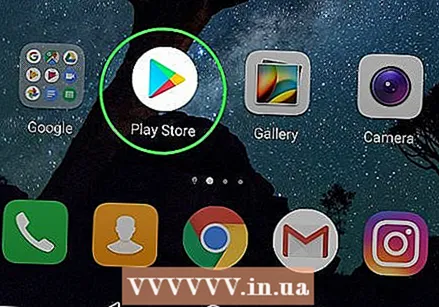 Google Play Mağazasını açın
Google Play Mağazasını açın  3 sətirli menyu düyməsini basın ☰ ekranın yuxarı sol küncündə. Bu naviqasiya menyusunu açacaqdır.
3 sətirli menyu düyməsini basın ☰ ekranın yuxarı sol küncündə. Bu naviqasiya menyusunu açacaqdır.  Basın Parametrlər menyuda. Bu, yeni bir səhifədə Ayarlar menyusunu açacaqdır.
Basın Parametrlər menyuda. Bu, yeni bir səhifədə Ayarlar menyusunu açacaqdır.  Aşağıya fırladın və basın Valideyn nəzarəti. Bu seçim Ayarlar menyusunda "İstifadəçi Nəzarətləri" başlığı altındadır.
Aşağıya fırladın və basın Valideyn nəzarəti. Bu seçim Ayarlar menyusunda "İstifadəçi Nəzarətləri" başlığı altındadır.  Parental Controls keçidini sürüşdürün
Parental Controls keçidini sürüşdürün 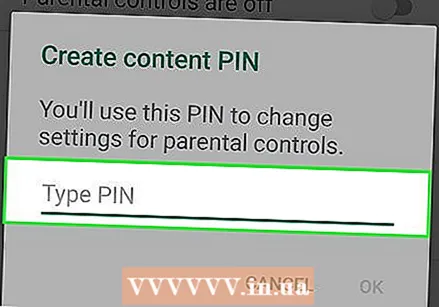 İstifadə etmək istədiyiniz PİN kodunu daxil edin. Bu Android hesabında valideyn nəzarəti qurmaq üçün 4 rəqəmli PİN kodu daxil edin.
İstifadə etmək istədiyiniz PİN kodunu daxil edin. Bu Android hesabında valideyn nəzarəti qurmaq üçün 4 rəqəmli PİN kodu daxil edin. - Valideyn nəzarəti PİN kodu, ekranınızın kilidini açmaq və ya cihazı işə salmaq üçün daxil etməli olduğunuz telefonun SİM kartından fərqlidir.
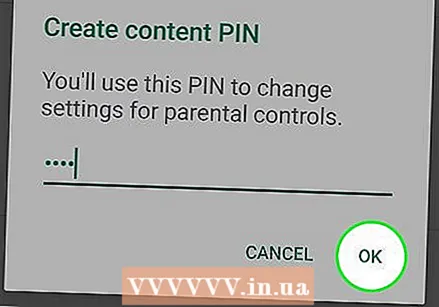 Düyməni basın tamam. Bu, növbəti Pəncərədə yeni PİN kodunuzu təsdiqləməyinizi tələb edəcəkdir.
Düyməni basın tamam. Bu, növbəti Pəncərədə yeni PİN kodunuzu təsdiqləməyinizi tələb edəcəkdir.  Yenidən eyni PİN kodu daxil edin. Tam eyni PİN kodu buraya daxil etdiyinizə əmin olun.
Yenidən eyni PİN kodu daxil edin. Tam eyni PİN kodu buraya daxil etdiyinizə əmin olun.  Basın tamam təsdiq pəncərəsində. Bunu etsəniz, yeni PIN kodunuzu təsdiqləyəcək və bu Android hesabında Valideyn Nəzarəti xüsusiyyətini aktivləşdirəcəksiniz.
Basın tamam təsdiq pəncərəsində. Bunu etsəniz, yeni PIN kodunuzu təsdiqləyəcək və bu Android hesabında Valideyn Nəzarəti xüsusiyyətini aktivləşdirəcəksiniz.  Basın Tətbiqlər və oyunlar tətbiqləri yükləmək üçün məhdudlaşdırma səviyyəsini seçmək. Bu, yüklənə və istifadə edilə bilən tətbiqləri və oyunları məhdudlaşdırmaq üçün tətbiqlər üçün standart bir reytinq seçməyinizə imkan verəcəkdir.
Basın Tətbiqlər və oyunlar tətbiqləri yükləmək üçün məhdudlaşdırma səviyyəsini seçmək. Bu, yüklənə və istifadə edilə bilən tətbiqləri və oyunları məhdudlaşdırmaq üçün tətbiqlər üçün standart bir reytinq seçməyinizə imkan verəcəkdir.  Tətbiqlər və oyunlar üçün istifadə etmək istədiyiniz reytinqi seçin. Yuxarıdakı ən məhdudlaşdırıcı reytinqi, altındakı "Hamısına icazə verin" və ya arasındakı hər şeyi seçə bilərsiniz. Standart reytinqlərə aşağıdakılar daxildir:
Tətbiqlər və oyunlar üçün istifadə etmək istədiyiniz reytinqi seçin. Yuxarıdakı ən məhdudlaşdırıcı reytinqi, altındakı "Hamısına icazə verin" və ya arasındakı hər şeyi seçə bilərsiniz. Standart reytinqlərə aşağıdakılar daxildir: - Hər yaş üçün uyğun məzmun üçün "HƏRKƏ".
- 10 yaşdan yuxarı olanlar üçün uyğun olan "HƏR KƏS 10+".
- 13 yaşdan yuxarılara uyğun məzmun üçün "TEEN".
- 17 yaş və yuxarı yaşlar üçün uyğun məzmuna görə "UZUN".
- "YALNIZ yetkinlər" 18 yaş və yuxarı yaş üçün uyğun məzmun üçün.
- Ölkəniz və ya bölgəniz üçün bütün reytinqləri https://support.google.com/googleplay/answer/6209544 saytında tapa bilərsiniz.
 Düyməni basın YADDA SAXLA. Bu altındakı yaşıl bir düymədir. Bu, tətbiqinizi və oyun məhdudlaşdırma səviyyənizi saxlayacaq və sizi "Valideyn Nəzarəti" səhifəsinə qaytaracaq.
Düyməni basın YADDA SAXLA. Bu altındakı yaşıl bir düymədir. Bu, tətbiqinizi və oyun məhdudlaşdırma səviyyənizi saxlayacaq və sizi "Valideyn Nəzarəti" səhifəsinə qaytaracaq.  Basın Filmlər filmlərin yüklənməsinə məhdudiyyətlər qoymaq. Bu, yaşadığınız filmlər üçün standart reytinqlərin siyahısını göstərəcəkdir. ABŞ-da standart MPAA reytinqlərinə aşağıdakılar daxildir:
Basın Filmlər filmlərin yüklənməsinə məhdudiyyətlər qoymaq. Bu, yaşadığınız filmlər üçün standart reytinqlərin siyahısını göstərəcəkdir. ABŞ-da standart MPAA reytinqlərinə aşağıdakılar daxildir: - Hər yaş daxil olmaqla ümumi izləyicilər üçün "G".
- "PG" valideyn nəzarəti üçün təklif etdi.
- Valideyn nəzarəti üçün "PG-13" qətiliklə təklif edilmiş və 13 yaşdan kiçik uşaqlar üçün uyğunsuz ola bilər.
- 17 yaşınadək müşayiət edən bir valideyn və ya qəyyum tələb edən məhdud məzmunda "R".
- "NC-17" yalnız böyüklər üçündür; 17 və ya daha kiçik heç kim qəbul olunmur.
- Bir məhdudiyyət səviyyəsi seçdikdən sonra "QƏNAƏT et" düyməsini basın.
- Standart MPAA reytinqləri haqqında daha çox məlumatı https://www.mpaa.org/film-ratings saytından əldə edə bilərsiniz.
- Ölkənizi və ya bölgənizi qiymətləndirmə detallarını https://support.google.com/googleplay/answer/2733842 ünvanından yoxlaya bilərsiniz.
 Basın TV bu hesabdakı TV şoularına məhdudiyyətlər qoymaq. Bu, ölkəniz və ya bölgəniz üçün standart TV reytinqlərini açacaqdır. ABŞ-da standart TV reytinqlərinə aşağıdakılar daxildir:
Basın TV bu hesabdakı TV şoularına məhdudiyyətlər qoymaq. Bu, ölkəniz və ya bölgəniz üçün standart TV reytinqlərini açacaqdır. ABŞ-da standart TV reytinqlərinə aşağıdakılar daxildir: - Hər yaş daxil olmaqla ümumi izləyicilər üçün "TV-G".
- Valideyn rəhbərliyi tövsiyə olunduqda "TV-PG".
- "TV-14", 14 yaş və yuxarı yaşlar üçün uyğun məzmun üçün.
- Məzmun 18 və daha yuxarı yaşlar üçün uyğundursa "TV-MA".
- Qiymətləndirməni seçdikdən sonra "QƏNAƏT et" düyməsini basın.
- Bəzi bölgələrdə və ölkələrdə filmlər və TV eyni reytinq sistemində ola bilər.
- Bölgəniz və ya ölkəniz üçün xüsusi TV reytinqlərini https://support.google.com/googleplay/answer/2733842 ünvanından kontrol edə bilərsiniz.
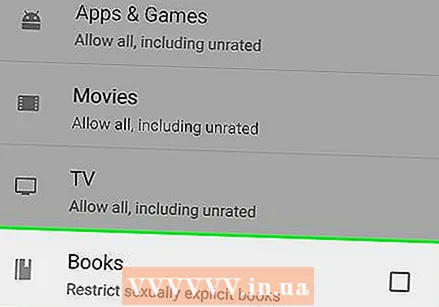 Basın Kitablar və ya Jurnallar yazılı məzmun üçün məhdudiyyətlər təyin etmək. Endirilmiş kitab və jurnallarda böyüklərin məzmununa məhdudiyyət qoymaq mümkündür.
Basın Kitablar və ya Jurnallar yazılı məzmun üçün məhdudiyyətlər təyin etmək. Endirilmiş kitab və jurnallarda böyüklərin məzmununa məhdudiyyət qoymaq mümkündür.  Boş qutuyu yoxlayın
Boş qutuyu yoxlayın  Basın Musiqi musiqi yükləmələrində və alışlarında məhdudiyyətlər təyin etmək. Burada açıq məzmunlu musiqini məhdudlaşdırmağı seçə bilərsiniz.
Basın Musiqi musiqi yükləmələrində və alışlarında məhdudiyyətlər təyin etmək. Burada açıq məzmunlu musiqini məhdudlaşdırmağı seçə bilərsiniz.  Boş qutuyu yoxlayın
Boş qutuyu yoxlayın  Geri düyməsini basın
Geri düyməsini basın 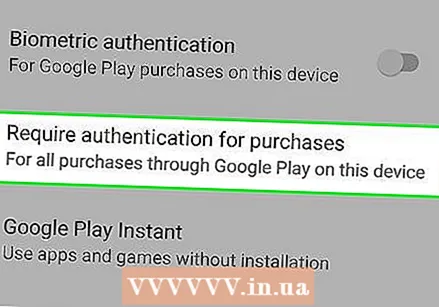 Basın Satınalmalar üçün doğrulama tələb olunur "İstifadəçi Nəzarəti" altında. Bu seçim Ayarlar menyusunda "Parental Controls" altındadır.
Basın Satınalmalar üçün doğrulama tələb olunur "İstifadəçi Nəzarəti" altında. Bu seçim Ayarlar menyusunda "Parental Controls" altındadır.  Seçin Bu cihazdakı bütün alışlar üçün popupda. Bu seçim seçildikdə, Google Play Mağazasındakı hər hansı bir ödənişli satınalma bir parol ilə təsdiq tələb edir.
Seçin Bu cihazdakı bütün alışlar üçün popupda. Bu seçim seçildikdə, Google Play Mağazasındakı hər hansı bir ödənişli satınalma bir parol ilə təsdiq tələb edir.
Metod 2-dən 2: məhdudiyyətlərlə profillər yaradın
 Ayarlar menyusunu açın
Ayarlar menyusunu açın 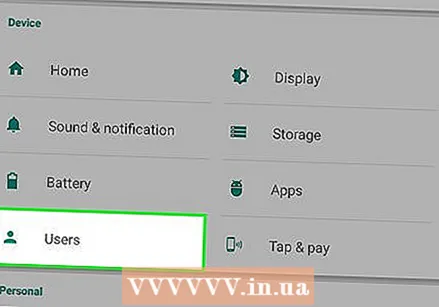 Aşağıya fırladın və basın İstifadəçilər. Bu seçim ümumiyyətlə Ayarlar menyusunda "CİHAZ" başlığı altında tapılır. Bu, yeni istifadəçi profilləri əlavə edə biləcəyiniz bir menyu açacaqdır.
Aşağıya fırladın və basın İstifadəçilər. Bu seçim ümumiyyətlə Ayarlar menyusunda "CİHAZ" başlığı altında tapılır. Bu, yeni istifadəçi profilləri əlavə edə biləcəyiniz bir menyu açacaqdır. 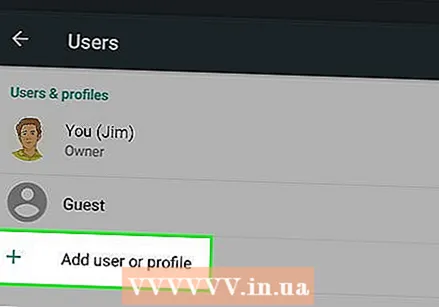 Basın + Yeni istifadəçi və ya profil əlavə edin İstifadəçilər səhifəsində. Bu, mövcud istifadəçi növlərini yeni bir popupda göstərəcəkdir.
Basın + Yeni istifadəçi və ya profil əlavə edin İstifadəçilər səhifəsində. Bu, mövcud istifadəçi növlərini yeni bir popupda göstərəcəkdir. 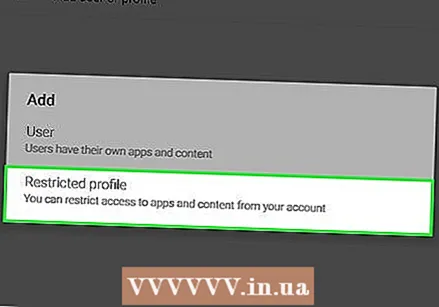 Seçin Məhdudiyyətləri olan profil popupda. Bu məhdudiyyətlərlə yeni bir istifadəçi profili yaradacaqdır.
Seçin Məhdudiyyətləri olan profil popupda. Bu məhdudiyyətlərlə yeni bir istifadəçi profili yaradacaqdır.  Üst hissənin adını basın Yeni profil. Bu, məhdudiyyətlərlə bu profil üçün bir ad qoymağınıza imkan verəcəkdir.
Üst hissənin adını basın Yeni profil. Bu, məhdudiyyətlərlə bu profil üçün bir ad qoymağınıza imkan verəcəkdir.  Məhdud profil üçün ad daxil edin. Bu yeni məhdudlaşdırılmış profil üçün istifadəçi adı yazın, sonra təsdiqləmək üçün "Tamam" düyməsini basın.
Məhdud profil üçün ad daxil edin. Bu yeni məhdudlaşdırılmış profil üçün istifadəçi adı yazın, sonra təsdiqləmək üçün "Tamam" düyməsini basın.  İcazə vermək istədiyiniz bütün tətbiqləri "Açıq" vəziyyətinə gətirin. Məhdud profildə icazə vermək istədiyiniz tətbiqlərin yanındakı "KAPALI" düyməsinə basın və onları "Açıq" vəziyyətinə gətirin.
İcazə vermək istədiyiniz bütün tətbiqləri "Açıq" vəziyyətinə gətirin. Məhdud profildə icazə vermək istədiyiniz tətbiqlərin yanındakı "KAPALI" düyməsinə basın və onları "Açıq" vəziyyətinə gətirin. - Üç xəttli bir işarəniz varsa
 Sol üstdəki Geri düyməsini basın
Sol üstdəki Geri düyməsini basın  "İstifadəçilər" siyahısında məhdud profili basın. Nəticədə, bu profilin ayarını təsdiqləmək üçün bir pop-up istənəcəkdir.
"İstifadəçilər" siyahısında məhdud profili basın. Nəticədə, bu profilin ayarını təsdiqləmək üçün bir pop-up istənəcəkdir. 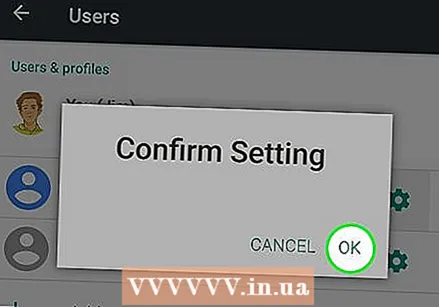 Basın tamam təsdiq pəncərəsində. Bu, Android-də yeni məhdud profil quracaq və sizi yenidən kilid ekranına aparacaq.
Basın tamam təsdiq pəncərəsində. Bu, Android-də yeni məhdud profil quracaq və sizi yenidən kilid ekranına aparacaq. - Bunu istifadə etmək üçün kilid ekranının altındakı məhdud profilin işarəsinə vura bilərsiniz və ya kilid kodunuzu daxil etmək və öz hesabınızdan istifadə etmək üçün buradakı İdarəçi simgesinə toxuna bilərsiniz.
- Üç xəttli bir işarəniz varsa
Göstərişlər
- Android tabletləri, müəyyən tətbiqlərə girişə nəzarət etmək üçün məhdudiyyətlərlə profillər yaratmağa imkan verir. Bu xüsusiyyət 4.2 və ya daha sonrakı Android versiyalarında mövcud olmalıdır.
- Play Store'da pulsuz və pullu hər növ üçüncü tərəf valideyn nəzarəti tətbiqetmələri mövcuddur. Hər tətbiqin fərqli funksiyaları ola bilər, lakin əksər tətbiqlər sadəcə Parametrlər menyusunda tətbiqetmənin özü vasitəsilə məhdudiyyətlər və ya PİN kodu olan bir profil yaradacaqdır.



